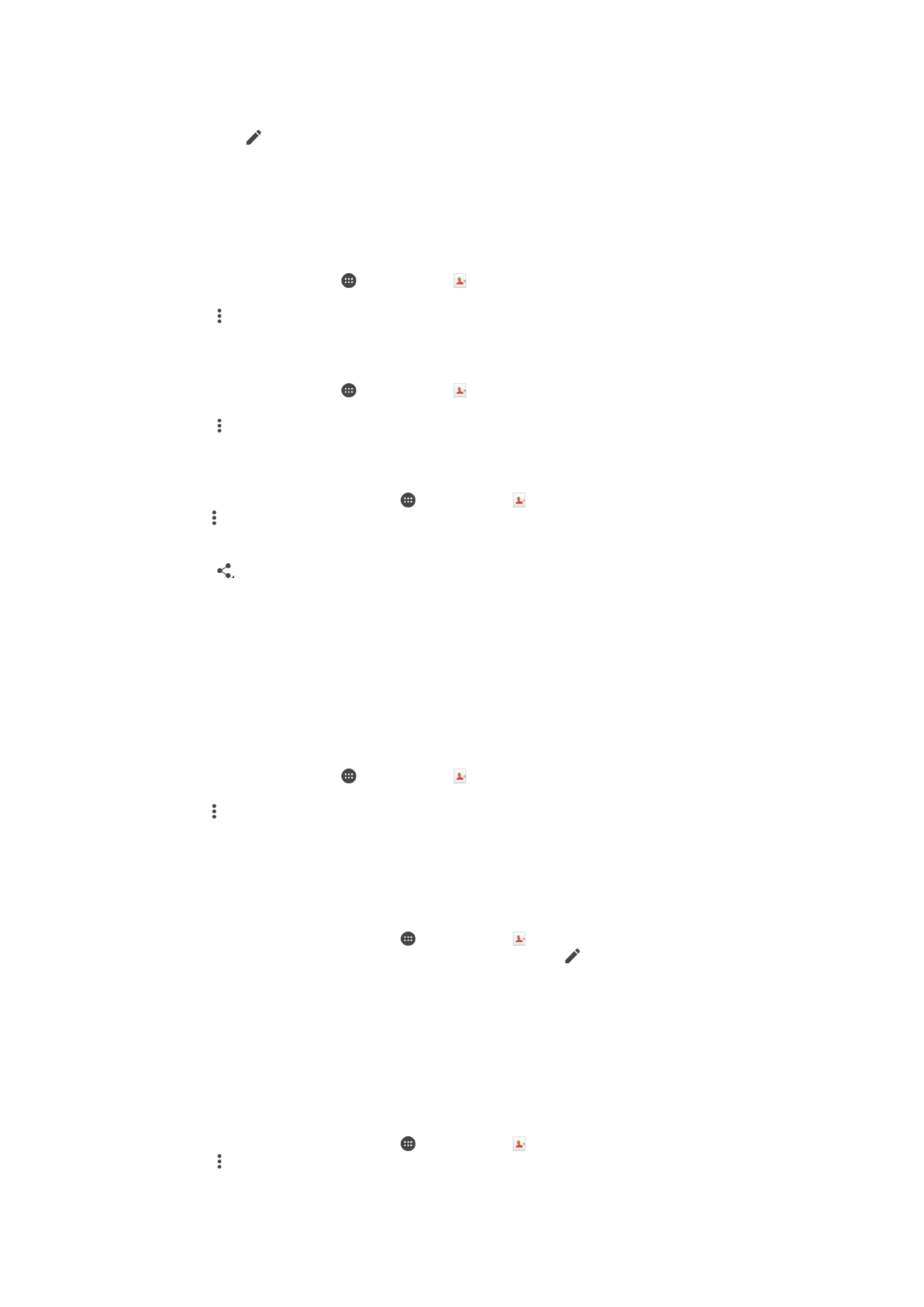
ưu danh bạ
B
ạn có thể sử dụng thẻ nhớ, thẻ SIM hoặc thiết bị lưu trữ USB để sao lưu danh bạ.
Hãy xem Chuy
ển danh bạ trên trang 64 để biết thêm thông tin về cách phục hồi danh
b
ạ vào thiết bị của bạn.
Cách xu
ất tất cả danh bạ vào thẻ nhớ
1
T
ừ Màn hình chủ của bạn, nhấn , sau đó nhấn .
2
Nh
ấn , sau đó nhấn Xuất danh bạ > Thẻ SD.
3
Nh
ấn OK.
69
Đây là phiên bản trên Internet của ấn phẩm này. © Chỉ in ra để sử dụng cá nhân.
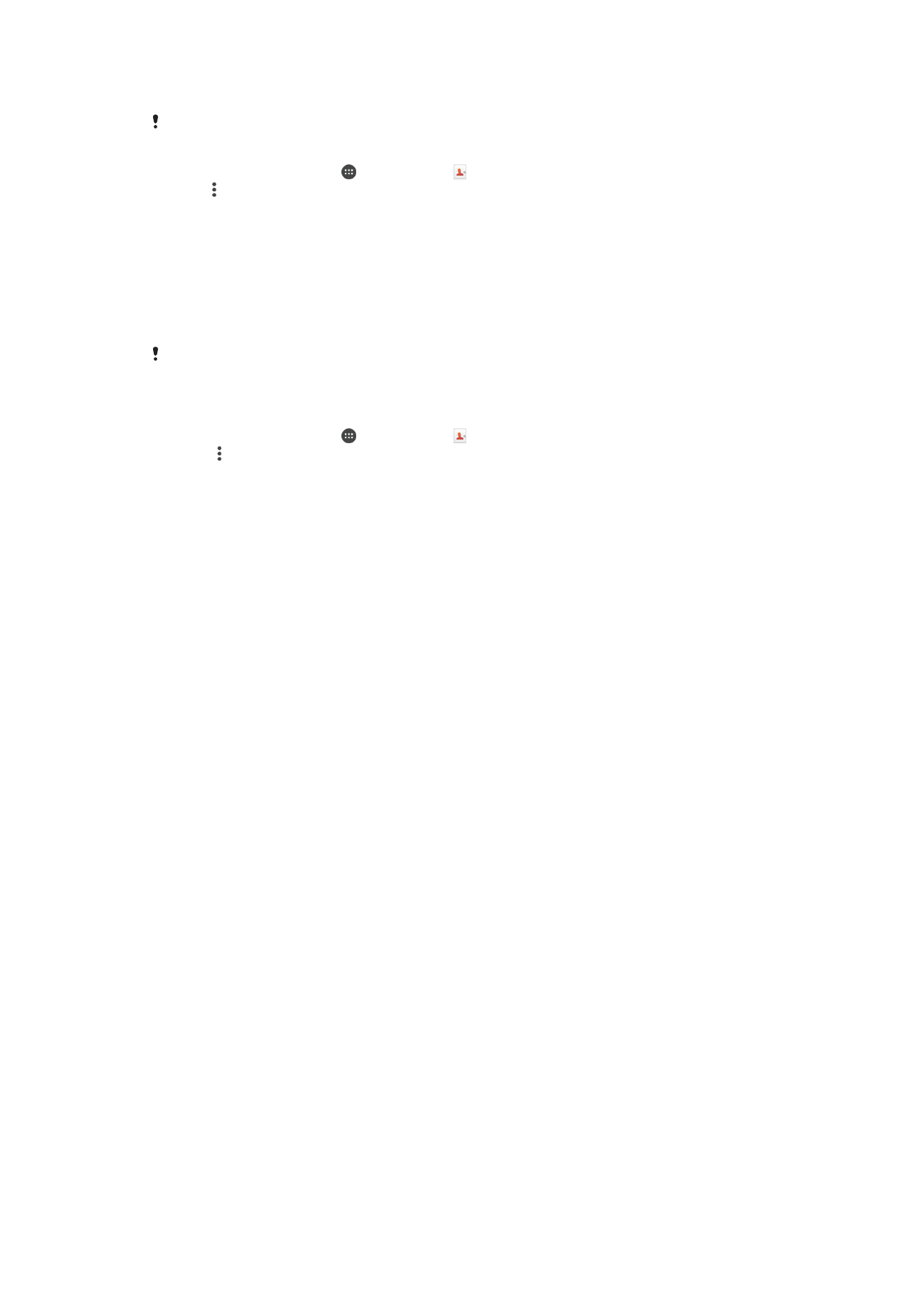
Cách xu
ất danh bạ sang thẻ SIM
Khi b
ạn xuất danh bạ sang thẻ SIM, không phải mọi thông tin đều có thể được xuất theo. Vấn
đề này là do hạn chế về bộ nhớ trên các thẻ SIM.
1
T
ừ Màn hình chủ, nhấn , sau đó nhấn .
2
B
ấm , sau đó nhấn Xuất danh bạ > SIM.
3
Đánh dấu các liên lạc bạn muốn xuất ra, hoặc nhấn Chọn hết nếu bạn muốn
xu
ất ra toàn bộ danh bạ.
4
Nh
ấn Xuất.
5
Ch
ọn Thêm các liên lạc nếu bạn muốn thêm các liên lạc vào danh bạ hiện hữu
trên th
ẻ SIM, hoặc chọn Thay thế tất cả liên lạc nếu bạn muốn thay thế danh
b
ạ hiện có trên thẻ SIM.
Cách xu
ất tất cả các liên lạc sang thiết bị lưu trữ USB
Khi xu
ất các liên lạc bằng phương thức này, trước tiên bạn phải kết nối thiết bị với một thiết bị
l
ưu trữ USB, chẳng hạn như ổ đĩa flash hoặc ổ đĩa cứng ngoài, bằng cáp điều hợp USB Host.
Hãy xem K
ết nối thiết bị với phụ kiện USB trên trang 109 để biết thêm thông tin về cách kết nối
thi
ết bị với thiết bị lưu trữ USB.
1
T
ừ Màn hình chủ, nhấn , sau đó nhấn .
2
Nh
ấn , sau đó nhấn Xuất danh bạ> Bộ nhớ USB.
3
Nh
ấn OK.
70
Đây là phiên bản trên Internet của ấn phẩm này. © Chỉ in ra để sử dụng cá nhân.
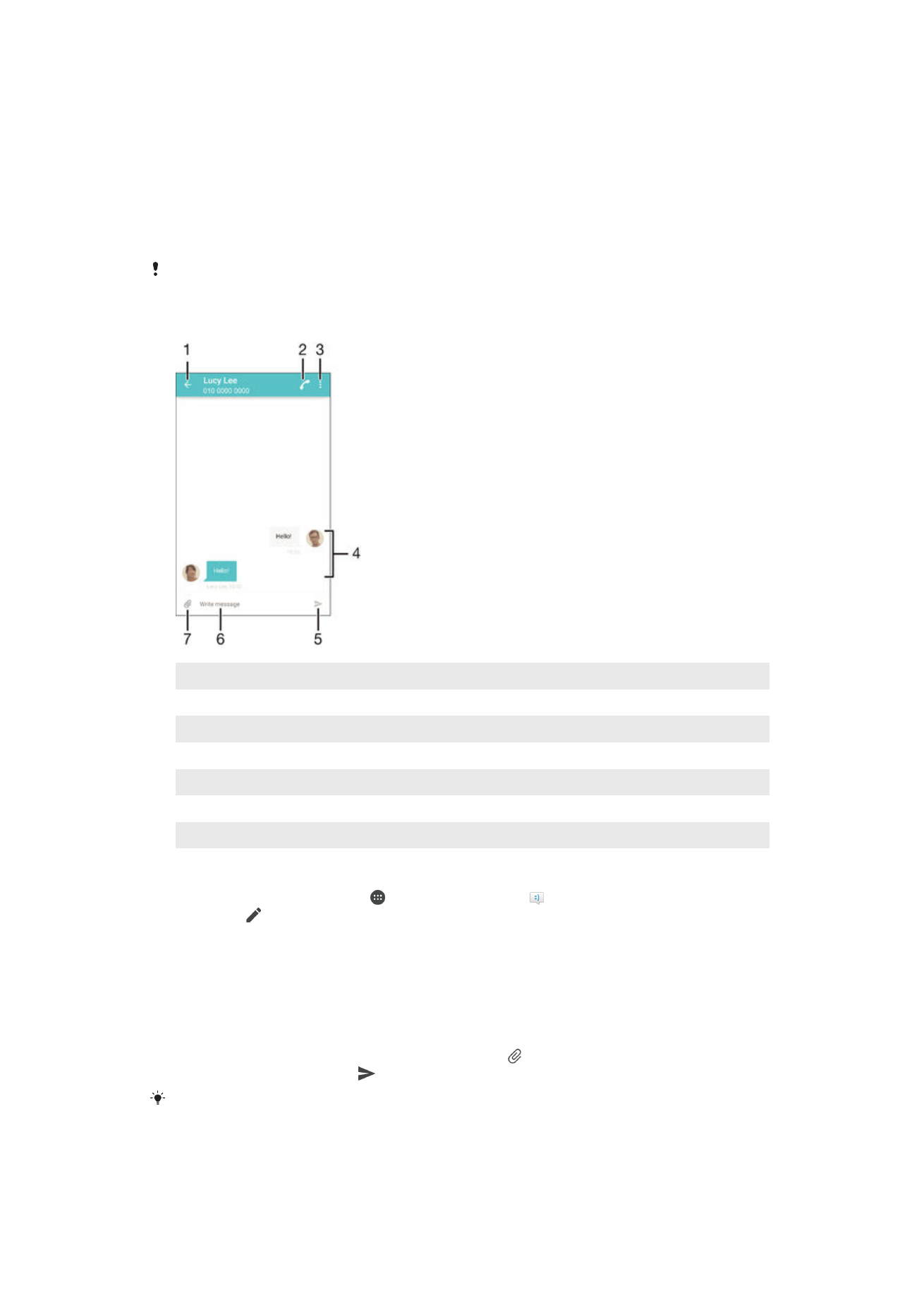
Nh